Ako používať automatické delenie slov v programe Word 2007

Naučte sa, ako nastaviť automatické delenie slov v programe Word 2007, aby ste zmenšili prázdne miesto na konci riadkov a zlepšili formátovanie.
Vloženie tabuliek a grafov do dokumentov Wordu 2011 pre Mac pomôže zobraziť vaše informácie vizuálnejším a estetickejším spôsobom. Samozrejme, majú aj tú výhodu, že robia dobrý dojem a zároveň poskytujú dôležité informácie.
Tu je niekoľko všeobecných tipov a rád na úpravu a doladenie tabuliek vytvorených v programe Word 2011 pre Mac:
Úprava výšky riadkov a šírky stĺpcov: Dvakrát kliknite na okraje riadkov a stĺpcov, aby sa riadky a stĺpce automaticky prispôsobili ich obsahu. Šírku stĺpca a výšku riadkov môžete jednoducho upraviť potiahnutím okrajov alebo potiahnutím značiek ukazovateľov tabuľky v pravítkoch.
Výber rozsahu buniek: Na rozsahy buniek môžete použiť formátovanie – zvýraznite viac ako jednu bunku naraz potiahnutím myši dovnútra tabuľky.

Výber jedného alebo viacerých stĺpcov naraz: Umiestnite kurzor myši na horný okraj tabuľky; zmení sa na šípku smerujúcu nadol. Kliknutím vyberte jeden stĺpec alebo kliknutím a ťahaním vyberte viacero stĺpcov.
Výber jedného alebo viacerých riadkov naraz: Umiestnite kurzor myši na ľavý okraj tabuľky. Zmení sa na šípku smerujúcu doprava. Kliknutím vyberte jeden riadok alebo kliknutím a potiahnutím vyberte viacero riadkov.
Výber celej tabuľky: Kliknutím na rukoväť tabuľky vyberte celú tabuľku.
Ponuka rukoväte tabuľky: Ak kliknete pravým tlačidlom myši na rukoväť tabuľky, rozbaľovacia ponuka obsahuje zoznam vecí, ktoré môžete robiť s celou tabuľkou alebo s ňou.
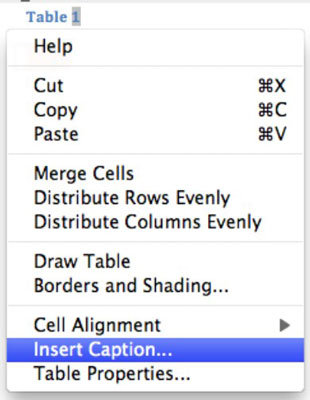
Premiestnenie tabuľky: Potiahnutím rukoväte tabuľky premiestnite tabuľku v dokumente.
Popisovanie tabuľky: Word má vstavaný systém titulkov. Ak vyberiete možnosť Vložiť titulok z rozbaľovacej ponuky rukoväte tabuľky, môžete nahliadnuť do dialógového okna Popis tabuľky.
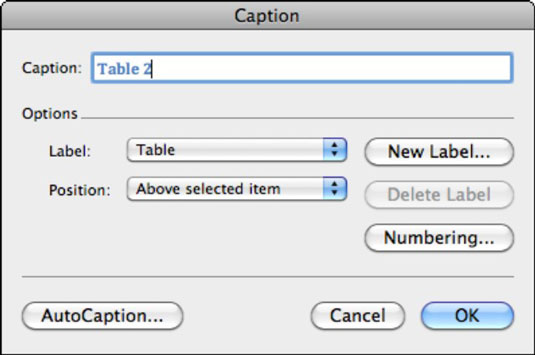
Konverzia vybratého textu na tabuľku: Môžete vybrať rozsah oddeleného textu (v ktorom sú prvky tabuľky navzájom oddelené medzerami, čiarkami alebo nejakým iným znakom) a previesť ho na tabuľku. Vyberte Tabuľka → Konvertovať → Previesť text na tabuľku.
Konverzia vybratej tabuľky na text: Vo Worde môžete vybrať tabuľku a zmeniť ju na obyčajný starý text. Vyberte Tabuľka → Konvertovať → Previesť tabuľku na text.
Naučte sa, ako nastaviť automatické delenie slov v programe Word 2007, aby ste zmenšili prázdne miesto na konci riadkov a zlepšili formátovanie.
Niekedy potrebujete Outlook 2013, aby vám pripomenul dôležité dátumy alebo následné aktivity. Vlajky môžete použiť napríklad na pripomenutie, aby ste niekomu zavolali budúci týždeň. Najlepším spôsobom, ako si zapamätať, je označiť meno danej osoby v zozname kontaktov. Vo vašom kalendári sa zobrazí pripomenutie. Kontakty nie sú […]
Každý aspekt vzhľadu tabuľky je možné naformátovať vo Worde v Office 2011 pre Mac. Môžete použiť štýly, ktoré zlúčia bunky dohromady a vytvoria väčšie bunky, zrušíte ich zlúčenie, zmeníte farby okrajov, vytvoríte tieňovanie buniek a ďalšie. Použitie štýlu tabuľky z pásu s nástrojmi Office 2011 pre Mac Karta Tabuľky na páse s nástrojmi […]
Keď používate Word v Office 2011 pre Mac, môžete použiť štýly tabuľky na zmenu vzhľadu buniek. Ak nemôžete nájsť existujúci, ktorý by vyhovoval vašim potrebám, môžete vytvoriť nové štýly tabuľky v dialógovom okne Štýl. Vykonajte tieto kroky: Vo Worde 2011 pre Mac vyberte Formát → Štýl. Otvorí sa dialógové okno Štýl. Kliknite na […]
Keď používate Office 2011 pre Mac, čoskoro zistíte, že Word 2011 dokáže otvárať webové stránky, ktoré ste si uložili z webového prehliadača. Ak webová stránka obsahuje tabuľku HTML (HyperText Markup Language), môžete použiť funkcie tabuľky programu Word. Možno bude pre vás jednoduchšie skopírovať len časť tabuľky z webovej stránky […]
Hoci v skutočnosti nemôžete vytvárať vlastné motívy od začiatku, Word 2007 ponúka mnoho vstavaných motívov, ktoré môžete upraviť podľa svojich potrieb. Široká škála tém vám umožňuje kombinovať rôzne fonty, farby a efekty formátovania, aby ste si vytvorili vlastné prispôsobenie.
Vstavaný alebo vlastný motív v programe Word 2007 môžete upraviť tak, aby vyhovoval vašim potrebám. Môžete kombinovať rôzne fonty, farby a efekty, aby ste vytvorili požadovaný vzhľad.
Word 2013 vám umožňuje nastaviť určité formáty, napríklad odsadenie prvého riadku odseku. Ak chcete, aby Word automaticky odsadil prvý riadok každého zadaného odseku, postupujte podľa týchto krokov:
Word 2013 vám umožňuje možnosť titulnej strany, aby bol váš dokument prezentovateľnejší. Najzáludnejší a najrýchlejší spôsob, ako pritlačiť titulnú stranu, je použiť príkaz Titulná strana programu Word. Funguje to takto:
V Exceli 2011 pre Mac je ovládací prvok tlačidla otáčania podobný ovládaciemu prvku posúvača, ale je vždy zvislý. Môžete ho urobiť vysoký a chudý, ak je málo miesta. Tlačidlo otáčania, známe aj ako ovládač otáčania, nemá posúvač. Tento ovládací prvok funguje dobre pre veľké zoznamy. Má dve […]






